Sida loo beddelo xallinta Muujinta gudaha Windows 11/10
Muujinta xallinta(Display Resolution) asal ahaan waxaa lagu qeexaa sida tirada pixels ay u fidsan tahay si toos ah iyo toosan. Waa mid ka mid ah halbeegyada caanka ah ee kumbiyuutarka waxayna go'aamisaa qoraalka iyo muuqaalka sawirada ee ka muuqda shaashadda desktop-kaaga. Iyadoo la isticmaalayo qiimaha lagu taliyay(Recommended) ayaa had iyo jeer ah ikhtiyaarka ugu fiican, waxaad hagaajin kartaa kormeerahaaga si aad u hesho xallin wanaagsan(adjust your monitor for better resolution) adiga oo ka beddelaya hal xallin oo mid kale sida aad doorbidayso Windows 11/10 . Maqaalkan, waxaan kaga hadli doonaa habab kala duwan oo lagu bedeli karo Shaashadda ama xallinta Muujinta(Screen or Display Resolution) gudaha Windows 11/10.
Sida loo beddelo xallinta Muujinta(Display Resolution) gudaha Windows 11/10
Waa kuwan saddexda dariiqo ee lagu beddelo xallinta shaashadda gudaha Windows 11/10 :
- Isticmaal abka Windows Settings
- Adeegso HRC - Beddelka Xallinta Key Key
- Beddel Xallinta Muujinta(Change Display Resolution) adoo isticmaalaya Command Prompt .
- Beddel(Change) xallinta shaashadda adigoo isticmaalaya qoraalka QRes .
Aynu si faahfaahsan uga hadalno hababkan!
1] Beddel xallinta Shaashada(Change Screen Resolution) adigoo isticmaalaya abka Settings
Daaqadaha 11

Habka lagu beddelayo xallinta Muujinta(Display Resolution) gudaha Windows 11 waa sida soo socota:
- Midig ku dhufo badhanka Start oo dooro Settings .
- Daaqadda Settings(Settings) , dooro System liiska dhanka bidixda ah.
- Dhinaca midigta, guji Display si aad u furto goobta Bandhigga(Display) .
- Wax(Scroll) yar hoos ugu dhaadhac qaybta Miisaanka(Scale) & qaabaynta.
- Waxaad heli doontaa ikhtiyaarka aad ku beddesho xallinta Muujinta .(Display)
Windows 10
Mid ka mid ah siyaabaha ugu badan ee lagu beddelo xallinta shaashadda(change screen resolution) waa isticmaalka app Settings in (Settings)Windows 10 . Waxaad wax ka beddeli kartaa jaangooyooyinka bandhigyada qaarkood si aad u doorato u beddelka xallinta shaashadda ee aad rabto. Raac(Follow) tillaabooyinka hoose si aad habkan u isticmaasho:
Fur abka Settings adiga oo riixaya furaha Windows + X oo dooro Settings doorashada.
Hadda, dhagsii System > Display Xulashada Bandhigga.
Goobaha Bandhigga(Display) , hoos ugu dhaadhac qaybta Miisaanka iyo qaabaynta . (Scale and Layout)Halkan, waxaad arki doontaa ikhtiyaarka xallinta Muujinta .(Display resolution)
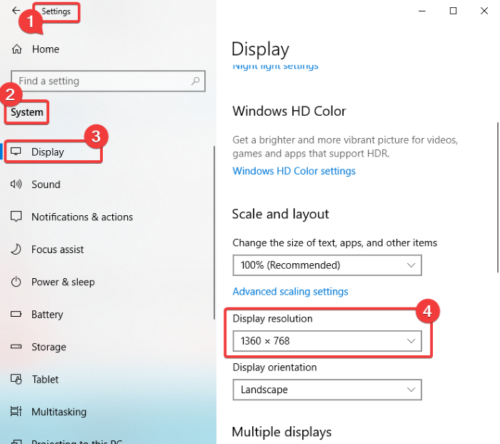
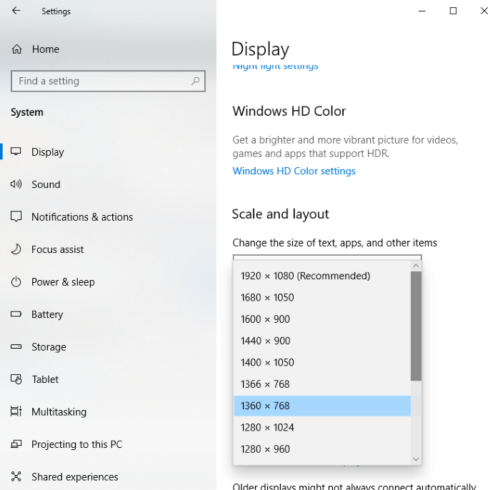
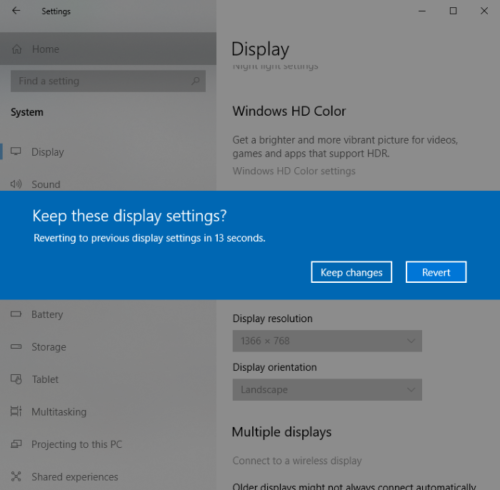
Haddii aad rabto inaad ilaaliso xallinta shaashadda, dhagsii ikhtiyaarka Isbeddelka Hayso . (Keep Changes)Haddii kale, waxaad ku dhejin kartaa ikhtiyaarka Dib(Revert) -u-celinta ka dibna dooro xallinta shaashadda kale.
Akhri(Read) : Muuji xallinta Shaashadu iskeed isu beddeshay si toos ah .
2] Isticmaalka HotKey xallinta Beddelka
HRC – HotKey Resolution Changer waa software u heellan in lagu beddelo xallinta shaashadda gudaha Windows 10 . Waa bilaash waxayna ku timaadaa baakidh la qaadi karo. Waxaad si fudud u socodsiin kartaa faylka codsiga oo aad bedeli kartaa xallinta shaashadda. Waxa kale oo aad bedeli kartaa qoto dheer midabka(color depth) iyo dib u soo celinta heerka(refresh rate) iyada oo loo marayo. Qaybta wanaagsan ee software-kan ayaa ah inay kuu ogolaato inaad habayso( customize hotkeys) furayaasha kulul si aad ugu beddesho xallinta shaashadda PC-gaaga. Waxay kuu ogolaanaysaa inaad wax ka beddesho xallinta dejinta kormeerayaasha badan sidoo kale. Markaad bilowdo codsigan, waxaad si fudud uga heli kartaa saxanka nidaamka.
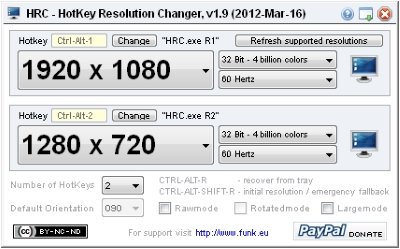
Aynu eegno tillaabooyinka isticmaalka software-kan!
Sida loo beddelo xallinta shaashadda iyadoo la isticmaalayo software bilaash ah oo loo yaqaan HRC – HotKey Resolution Changer
- Ka soo deji software-kan mareegaha rasmiga ah ee funk.eu.
- Fur galka la soo dejiyay.
- Ku socodsii faylka HRC.exe si aad u furto interface-keeda.
- Ka dooro xallinta shaashadda ee la rabo liiska hoos-u-hoosaadka, oo door qoto dheer oo midab leh(color depth) oo dib u soo kicinta heerka(refresh rate) hadba sida loo baahdo.
- Guji astaanta kumbuyuutarka(computer icon) ee midigta si aad ugu beddesho xallinta bandhigga ee la doortay.
4] Beddel xallinta Muujinta(Change Display Resolution) adoo isticmaalaya Command Prompt
Waxaad u baahan doontaa inaad isticmaasho QRes ama Windows Screen Mode Changer , kaas oo aad ka soo dejisan karto sourceforge.net .
U soo deji galka ku habboon, soo saar waxa ku jira oo fur degdeg ah galka meesha aad ku socoto, oo socodsii amarkan soo socda:
qres x=1680 y=1050
Tani waxay dejin doontaa xallinta bandhigga 1680×1050. Waxaad u baahan tahay inaad beddesho tirooyinka sida shuruudahaaga.
Akhri(Read) : Ma beddeli karo xallinta Shaashada gudaha Windows 10 .
3] Beddel xallinta Shaashada(Change Screen Resolution) adigoo isticmaalaya Script
QRes , ee kor looga hadlay, waxay isticmaali karaan inay beddelaan xallinta shaashadda iyo sidoo kale qoto-dheeraanta midabka iyadoo la adeegsanayo qoraal. Waa il furan oo bilaash ah oo lagu daray codsi miisaan yar. Aynu eegno sida aad u isticmaali karto si aad u bedesho xallinta shaashadda adigoo isticmaalaya qoraal.
Waxaad u baahan doontaa inaad ka furto Notepad kombayutarkaga(Notepad) oo geli amar la mid ah kan:
"C:QResQRes.exe" /x:1366 /y:768.
Amarkani wuxuu u bedeli doonaa xallinta shaashadda 1366×768 .
Amarkan, "C:QResQRes.exe"u beddel dariiqa aad ka soo saartay kaydka QRes , oo, geli xallinta shaashadaada meesha /x:1366 /y:768.
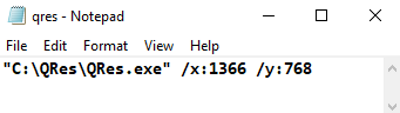
Markaad kaydinayso faylka, dooro Dhammaan Noocyada Faylka(All File Types) ka dibna ku dar kordhinta .bat kadib magaca faylka.
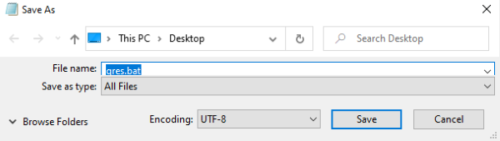
Waa maxay sababta uu muujinta xallinta(Display Resolution) iskii isu beddelo maxaan samayn karaa si aan uga fogaado isbeddelladan?
Inta badan, alaabada software-ka saddexaad iyo ciyaaraha waxay beddelaan xallinta shaashadda. Iyadoo inta badan, tan waxaa la sameeyaa oo keliya muddada aad ku shaqeyneyso software-ka, laakiin mararka qaarkood, waxay kordhisaa xitaa ka dib marka la xiro software / ciyaarta oo dib loo bilaabo nidaamka. Xaaladdan oo kale, waa inaad gacanta ku saxdo xallinta bandhigga.
Waa maxay xallinta muuqaalka(Display Resolution) dabiiciga ah ee Windows 11 ?
A Windows 11 Qalabku waa inuu lahaadaa qiyaasta ugu yar ee 720p ama 1280 x 720. Taas waxa ka baxsan, ma jiro heer gaar ah. Kumbiyuutarrada iyo kormeerayaasha waxay ku yimaadaan noocyo iyo cabbirro kala duwan. Waxaad dooran kartaa sida shuruudahaaga.
Caadiyan, Windows 11 waxay soo jeedisaa xallinta bandhig ee lagu taliyey oo waxay u calaamadisaa "lagu taliyay." Waxaa lagugula talinayaa inaad isticmaasho isla.
Miyaan beddelaa Miisaanka Muujinta(Display Scale) ee Windows 11 ?
Miisaanka Bandhigga(Display Scale) caadiga ah ee Windows 11 waxaa loo dejiyay 150% waxaana aad loogu talinayaa inaan la bedelin. Si kastaba ha ahaatee, waa software dibadda ah ayaa beddela miisaanka, waxaad dib ugu beddeli kartaa qiimaha lagu taliyey.
Waxaan rajeyneynaa, maqaalkani wuxuu kaa caawiyay inaad hesho hab ku habboon oo lagu beddelo xallinta shaashadda Windows 11/10 .
Related posts
U deji heerka cabbiraadda muujinta kala duwan ee Kormeerayaal badan gudaha Windows 11/10
Hagaaji arrimaha Saamiga Shaashada gudaha Windows 11/10
Hagaaji Overscan gudaha Windows 11/10 si aad ugu habboonaato shaashadda
Hagaaji Kormeerahaaga si aad u hesho xallinta shaashadda ee ka wanaagsan Windows 11/10
Sida loo helo 1920x1080 xallinta shaashadda 1366x768 gudaha Windows 11/10
Midabaynta midabku waxay ku sii socotaa dib u dejinta Windows 11/10
Sida loo xaliyo dhibaatada soo bandhigida Shaashada fidsan ee Windows 11/10
Aaway faylka log ee BSOD gudaha Windows 11/10?
Beddel Isku-habaynta Midabka, Ku beddel qoraalka ClearType gudaha Windows 11/10
Sida loogu daro oo looga saaro muujinta Wireless-ka ee gudaha Windows 11/10
2 siyaabood oo loogu badalo xallinta shaashada gudaha Windows 10
4K vs HDR vs Dolby Vision: Maxaa lagu dooran karaa waayo-aragnimada ugu fiican?
Shaashada Daaqadaha si toos ah ayay isu cusboonaysiinaysaa Windows 11/10
Laguma qori karo erayga sirta ah Shaashada Login gudaha Windows 11/10
Hagaaji C000021A Khaladka Nidaamka Fatal ee Windows 11/10
SESSION_HAS_VALID_POOL_ON_EXIT Shaashada buluuga ah ee Windows 11/10
Shaashadda buluuga ah ka dib Cusbooneysiinta Windows gudaha Windows 11/10
Sawir-qaade Electron ah oo loogu talagalay Windows 11/10
Akhri: Sida loo beddelo Shaashadda Qufulka Muddada Wakhtiga ee Windows 11/10
Muuji ka weyn ama ka yar kan kormeeraha Windows 10
